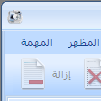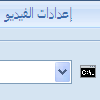FormatFactory
فورمات فاكتوري - برنامج مجاني لتحويل ملفات الفيديو والصوت والصور
من أفضل وأشهر برامج تحويل ملفات الوسائط المتعددة وتغيير أنساقها، برنامج لتحويل ملفات الفيديو وملفات الصوت والصور وأنواع أخرى من الملفات، يمكن التحكم بخصائص الملفات وعمل تغييرات وتحرير أثناء التعديل وغيرها من الخصائص

برنامج فورمات فاكتوري ( أو مصنع الصيغ ) من أفضل مميزاته أنه شامل لملفات الوسائط المتعددة كلها تقريبا ( صوت - فيديو -صور ) فهو يقوم بتحول أنواع الملفات إلى انواع اخرى مثل ملفات الصوت من نوع wav إلى ملفات صوت من نوع mp3 ، كما يقدم اعدادات لجودة نوع الملفات ودقة العرض ومعدل البث وغيرها من الإمكانيات القوية.
لقد نال برنامج فورمات فاكتوري شهرة واسعة في السنوات الماضية، فبالإضافة إلى أنه برنامج مجاني، هو أيضاً يقدم خدمة فعالة وبآلية بسيطة، كما أنه يدعم طيف واسع من امتدادات ملفات الفيديو والصوت والصور، أيضاً يمكن تعديل ملفات الفيديو أثناء التحويل وقص أطرافها وإجراء أو تحويل جزء صغير من داخل الفيديو، وغيرها من الخصائص
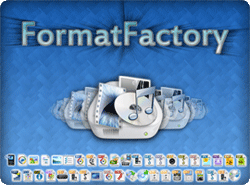
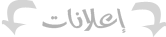
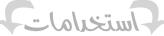
تصنيف البرنامج: برامج --> برامج الصوت والفيديو --> برامج تحويل ملفات الصوت والفيديو
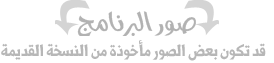
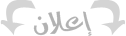
الذهاب لصفحة تحميل برنامج فورمات فاكتوري

شرح برنامج فورمات فاكتوري
برنامج فورمات فاكتوري -أو مصنع الصيغ- هو واحد من أشهر برامج تعديل صيغ ملفات الفيديو، الصوت والصور على الإطلاق، وشهرته الكبيرة تلك أتت لسببين: أولهم أنه مجاني تماماً ويمكنك استخدامه في أي وقت دون كراك أو سيريال مسروق، ثانيهم أنه مليء بالمميزات والتي ربما لا تجدها في برمجيات أخرى مدفوعة بهذا الشكل، وفي هذا المقال سنشرح برنامج فورمات فاكتوري بالتفصيل، تابعوا معنا:
واجهة برنامج فورمات فاكتوري ومهامها
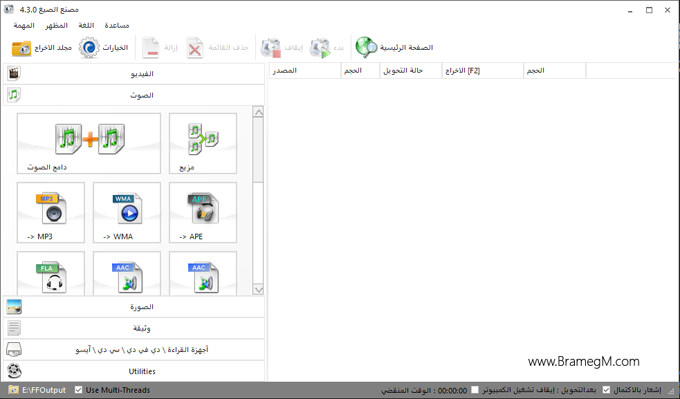
بعد تحميل برنامج فورمات فاكتوري وتنصيبه ستظهر أمامك واجهته الرئيسية كما بالصورة أعلاه، وما يميز هذا البرنامج عن غيره من البرامج هو أنه يأتي باللغة العربية مما سيسهل تعاملك معه، واجهة البرنامج الرئيسية تشمل الشريط العلوي والذي يتكون من أربعة قوائم وهم: "المهمة"، "المظهر"، "اللغة" وأخيرًا "المساعدة" وأسفله يوجد شريط آخر يشمل بعض الأزرار وهي: "مجلد الإخراج"، "الخيارات" بجانب خيارات أخرى سيتم استخدامها أثناء عملية تعديل الصيغ منها "الإيقاف" و"البدء".
لعلنا لن نحتاج الشريط العلوي أثناء استخدام البرنامج، هو فقط متعلق بتغيير مظهر البرنامج واللغة، أما الشريط الثاني فيمكننا من الوصول للمجلد (Folder) الذي يتم فيه حفظ الملفات بعد تعديل صيغتها، أما قائمة الخيارات فهي تشمل بعض التفضيلات الشخصية لك وهي كالتالي:
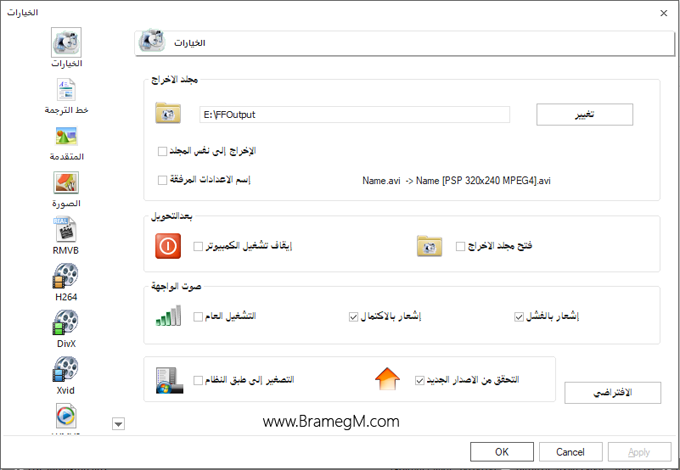
ومن قائمة الخيارات يمكنك تحديد إذ كنت تريد إغلاق الكمبيوتر بعد إنهاء عملية التحويل أو فتح مجلد الإخراج وخيارات أخرى متعلقة بأنواع ملفات الوسائط المتعددة، ومن الموصى به أن تتركها على إعداداتها الافتراضية.
في أسفل الواجهة كما يظهر بالأعلى نجد شريط رمادي اللون يحتوي بعض الخيارات وهي تغيير مكان مجلد الإخراج وذلك عن طريق الضغط على E:\FFOutput ومن ثم الضغط على (Make New Folder) كما بالصورة:
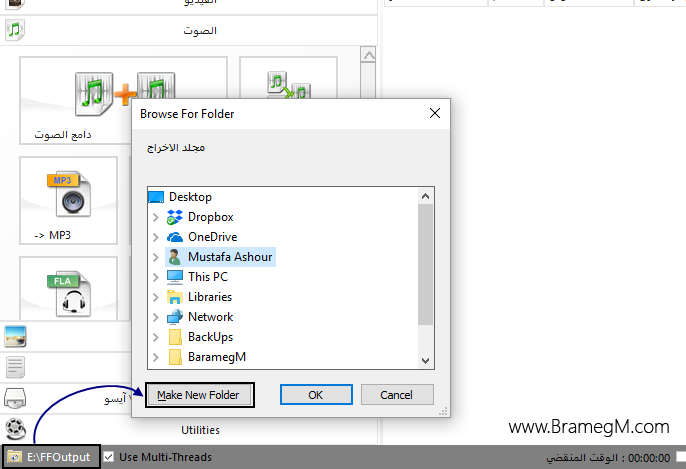
لعل أهم شيء في واجهة برنامج فورمات فاكتوري هو الجزء الخاص بعمله وهو الجزء الأهم من هذا الشرح أيضًا، برنامج فورمات فاكتوري هو برنامج مجاني لتحويل ملفات الفيديو والصوت والصور كذلك، وهذا شيء قد اتفقنا عليه، لكن لماذا ستحتاج لتحويل الصيغ من الأساس؟
• لتصغير حجم الملف
• لجعل الملف متوافق مع أجهزة أخرى
• لتغيير نوع الملف بالكامل
وهذا ما يظهر في قائمة مهام برنامج فورمات فاكتوري أو مصنع الصيغ:
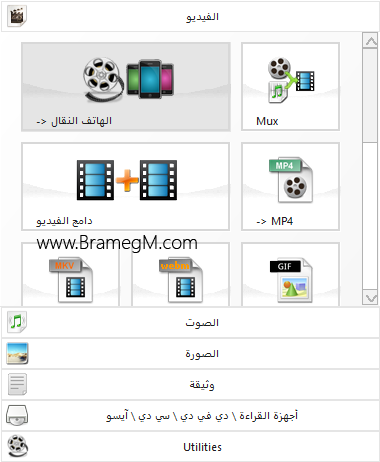
وكما يظهر أمامكم في الصورة، كل قائمة من هذه القوائم تختص بنوع معيّن من الملفات، الأول هو "الفيديو" ومن ثم نجد "الصوت"، "الصورة"، "الوثائق" وخيارات أخرى مثل تحويل الملف من صيغة لا يقبلها جهاز الـDVD أو ما يشابهه لأخرى يقرأها مثل التحويل من (Bluray Disc) إلى (MKV).
تحويل ملفات الفيديو
تحويل ملفات الفيديو من أهم استخدامات فورمات فاكتوري على الإطلاق وهو أهم أسباب شهرته لأعوام كثيرة، ويشمل برنامج فورمات فاكتوري عشرات الصيغ والأنواع التي يمكنك التحويل إليها، كذلك يمكنّك البرنامج من تحويل الفيديو إلى ملف صوتي وهذه ميزة مفيدة جدًا، وهذه هي الأنواع والصيغ التي يمكنك التحويل إليها من أي صيغة:
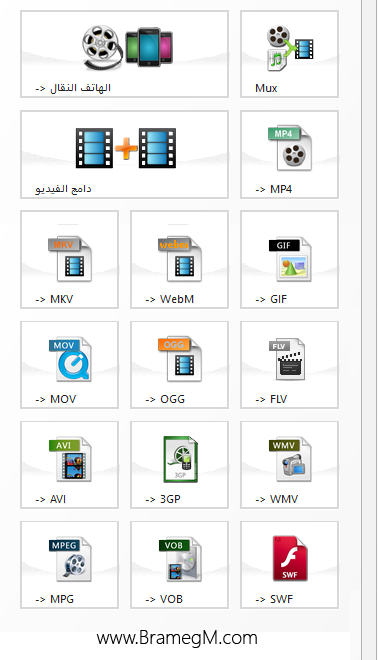
كيف يمكن تغيير صيغة الفيديو؟
أولاً: قم بالذهاب إلى المجلد الذي يوجد به الفيديو الخاص بك
ثانيًأ: قم بسحب الفيديو وإفلاته في برنامج فورمات فاكتوري لتجد هذه القائمة قد ظهرت أمامك:
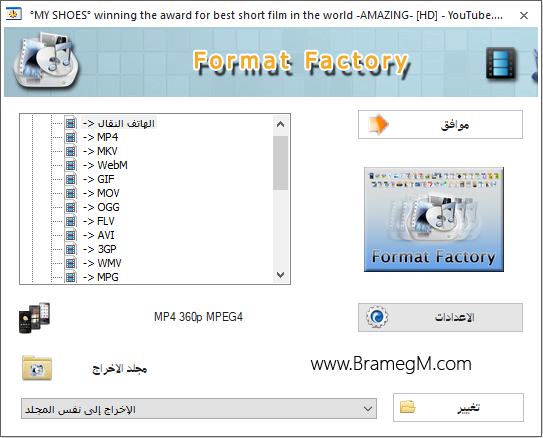
هذه القائمة تجعلك تتحكم في كل شيء في الفيديو الخاص بك، على اليسار ستجد الصيغ الذي يمكنك التحويل إليها وعند الضغط على كل صورة ستجد أن البرنامج يخبرك بمميزاتها
في نفس القائمة ستجد باقي الخيارات مثل تحديد المجلد الذي تريد الحفظ فيه، يمكنك أن تبقي على المجلد الذي اخترته من قبل أو تختار مكان جديد للحفظ، وآخر ما سيقابلك في هذه الجزئية هي "الإعدادات" والتي تسمح لك بتغيير بعض الأمور في الفيديو لكن لا يستحسن التعديل عليها إلا إذا كنت محترفًا.
ثالثًا: بعد الضغط على موافق ستجد أن الفيديو الخاص بك تم إدراجه في البرنامج وستتمكن من استخدام الخيارات الأخرى مثل "بدء"، "إيقاف" و"حذف القائمة".
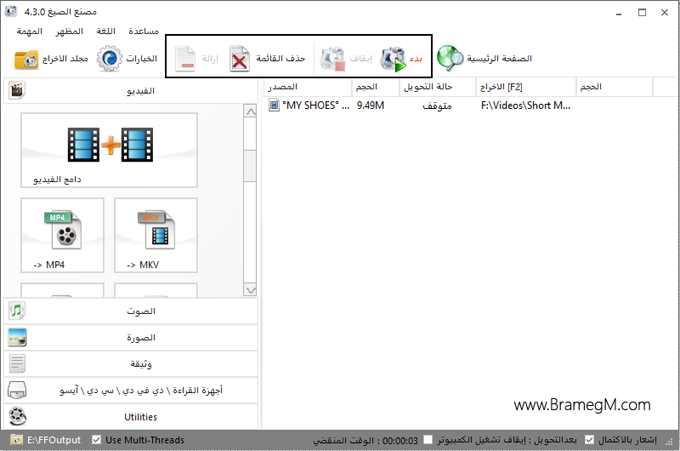
والآن قم بالضغط على الفيديو ومن ثم الضغط على "بدء" وستجد أن عملية التحويل جارية الآن
وبعد الانتها ستظهر لك رسالة تفيد بأنه تم الإنتهاء
تحويل باقي أنواع الصيغ
كما حدث مع الفيديو سيحدث هنا، لتحويل ملفات الصور أو الصوت مثلًا نقوم بسحبها وافلاتها في البرنامج ثم ابتاع نفس الخطوات السابقة لكن على الصيغات الأخرى